
Jak założyć konto w aplikacji Uber
Uber to platforma, która zrzesza kierowców i pasażerów za pomocą aplikacji na urządzenia mobilne. Dzięki niej, możliwe jest zamówienie przejazdu na wybranej trasie, dlatego Uber stanowi wygodną i znacznie tańszą alternatywę dla tradycyjnych taksówek. Aplikacja działa we wszystkich większych miastach naszego kraju. Mogą z niej korzystać m.in. mieszkańcy Warszawy, Krakowa, Trójmiasta, Poznania, Wrocławia i innych.
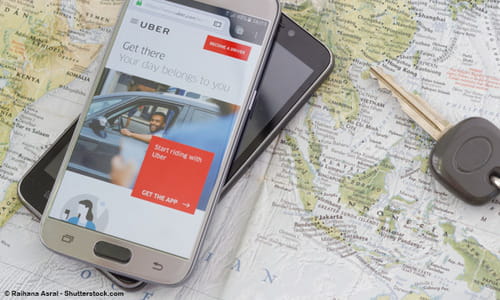
Jak założyć konto w aplikacji Uber
Aby dołączyć do grona użytkowników, przede wszystkim, musisz pobrać aplikację na swoje urządzenie. W zależności od systemu operacyjnego, z którego korzystasz, pobierz odpowiednią wersję aplikacji:
Na urządzenia z systemem Android
Na urządzenia z systemem iOS
Na urządzenia z systemem Windows Phone
Gdy już pobierzesz aplikację, zainstaluj ją i uruchom. By korzystać z przejazdów w Uber, potrzebujesz konta. System poprosi cię o jego założenie. W pierwszej kolejności wprowadź swój numer telefonu komórkowego i kliknij Dalej. Na podany numer zostanie wysłana wiadomość SMS z 4-cyfrowym kodem, w celu jego potwierdzenia. Wprowadź otrzymany kod w wyznaczone pole i kliknij na strzałkę znajdującą się w prawym dolnym rogu:

Wprowadź swój adres e-mail i kliknij Dalej. Pamiętaj, by podany przez Ciebie adres był aktualny. Tylko podając prawidłowe dane, będziesz mógł korzystać z aplikacji.
Utwórz teraz hasło, którym będziesz się posługiwał podczas logowania do konta. Wybierz takie, które będzie Ci łatwo zapamiętać, ale też będzie trudne do złamania przez niepożądane osoby. Przed Tobą ostatni etap zakładania konta. Podaj swoje imię i nazwisko. Następnie zapoznaj się z warunkami korzystania z usługi. Jeśli je akceptujesz, kliknij Dalej.
Gotowe! Teraz możesz zacząć korzystać z aplikacji. Zanim jednak przystąpisz do wyszukiwania przejazdu, skonfiguruj metodę płatności. Kliknij ikonę znajdującą się w lewym górnym roku ekranu. Z dostępnych opcji wybierz Płatności:

Teraz kliknij w Dodaj formę płatności, a następnie Karta kredytowa lub debetowa. Wprowadź dane ze swojej karty. Zrób to dokładnie, by się nie pomylić. Gdy skończysz, wybierz opcję Dalej.
Jak zamówić kurs w aplikacji Uber
Możesz już rozpocząć wyszukiwanie Ubera. Najpierw ustal miejsce odbioru. Możesz skorzystać z automatycznej lokalizacji GPS, jeśli chcesz, by auto odebrało cię z miejsca, w którym aktualnie się znajdujesz lub wprowadzić adres ręcznie, jeśli samochód ma na Ciebie czekać w innym miejscu.

Gdy już wprowadzisz dane, zostaniesz poinformowany o pojazdach Uber, które są dostępne w twojej okolicy oraz o tym, w jakim czasie mogą do Ciebie dotrzeć. Możesz wybrać między usługami UberPOP oraz UberSELECT. Różnią się one od siebie standardem, klasą aut i ich rozmiarem, dlatego za UberSELECT zapłacisz więcej. Poza tym, kursy UberSELECT są wykonywane przez kierowców, którzy mają najwyższą ocenę klientów. Jeśli nie chcesz przepłacać i preferujesz standardową obsługę, po prostu wybierz UberPOP:

Po złożeniu zamówienia wyświetlą Ci się dane kierowcy, w tym także numer rejestracyjny samochodu. Będziesz więc wiedzieć, że wsiadasz do odpowiedniego pojazdu. W profilu kierowcy znajdziesz też jego numer telefonu, który przyda ci się, gdy jego przyjazd się opóźni lub wydarzy się inna, nieprzewidziana sytuacja. Poza tym, na bieżąco będziesz widzieć, w jakim miejscu znajduje się jadący po ciebie pojazd, a po podróży wystawisz mu ocenę. Opłata za kurs naliczona zostanie automatycznie i zgodnie z wcześniej ustaloną metodą płatności. Nie musisz więc mieć przy sobie gotówki, bo kosztem jazdy obciążona zostanie Twoja karta kredytowa lub debetowa.
Zdjęcie: © Raihana Asral - Shutterstock.com.
- Jak założyć ubera
- Jak usunac konto na uber - Najlepszą odpowiedź
- Uber zaloz konto - Najlepszą odpowiedź
- Jak założyć konto na vinted - Praktyczne porady -Internet
- Jak założyć konto na olx - Praktyczne porady -Internet
- Jak założyć messengera bez facebooka - Praktyczne porady -Messenger
- Jak założyć konto na wp - Praktyczne porady -Poczta WP.PL
- Jak założyć konto microsoft - Praktyczne porady -Windows